Ativar ou Desativar o Controle de Conta de Usuário (UAC) no Windows
Este tutorial mostra como alterar as configurações do UAC no Microsoft Windows.
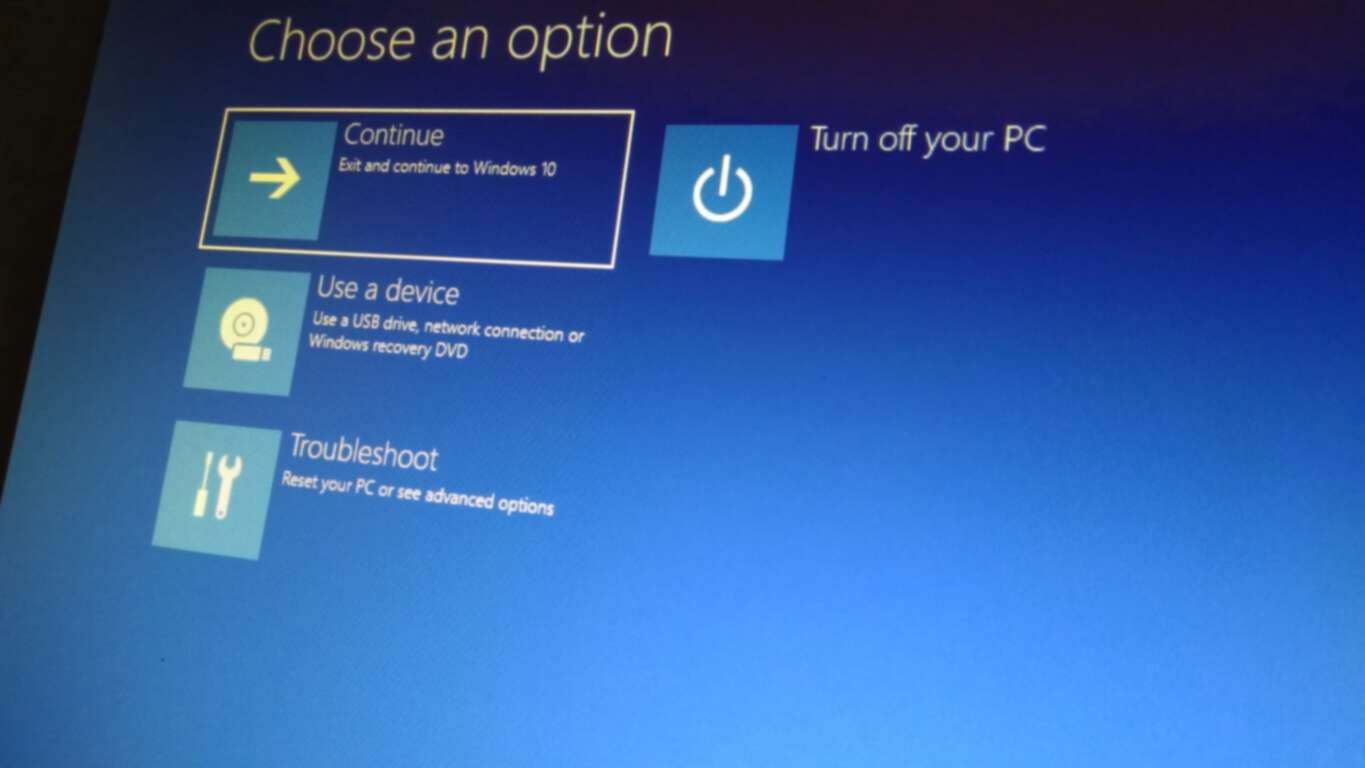
Para restaurar seu PC com Windows 10 a partir de uma imagem do sistema que você criou anteriormente:
Abra o aplicativo Configurações (você pode usar o atalho de teclado Win + I).
Clique no bloco "Atualização e segurança".
Na lista de páginas à esquerda, clique em “Recuperação”.
Clique no botão “Reiniciar agora” em “Inicialização avançada”.
Quando o seu PC reiniciar, clique no botão "Solucionar problemas".
Clique em “Opções avançadas” e depois em “Recuperação da imagem do sistema”. Siga o assistente para recuperar seu PC.
A recuperação de desastres pode não ser o tópico mais cativante da computação, mas certamente é algo para se manter atualizado. Nós recentemente mostrou-lhe como fazer uma imagem do sistema Windows, que contém uma cópia exata de tudo no seu disco rígido. Neste guia, vamos ajudá-lo a usar a imagem para recuperar o seu PC - mesmo que ele não esteja iniciando ou tenha sido criptografado por ransomware.
Se precisar de ajuda na criação de uma imagem do sistema, leia primeiro nosso tutorial dedicado . Isso também descreve o que as imagens do sistema contêm e como elas diferem de outras formas de backup. Resumindo, uma imagem do sistema é uma réplica idêntica da instalação do Windows. As imagens do sistema armazenam uma cópia de cada arquivo do disco do sistema no momento em que foram feitas, para que você possa recuperar o disco rígido com o Windows, seus aplicativos e arquivos intactos.
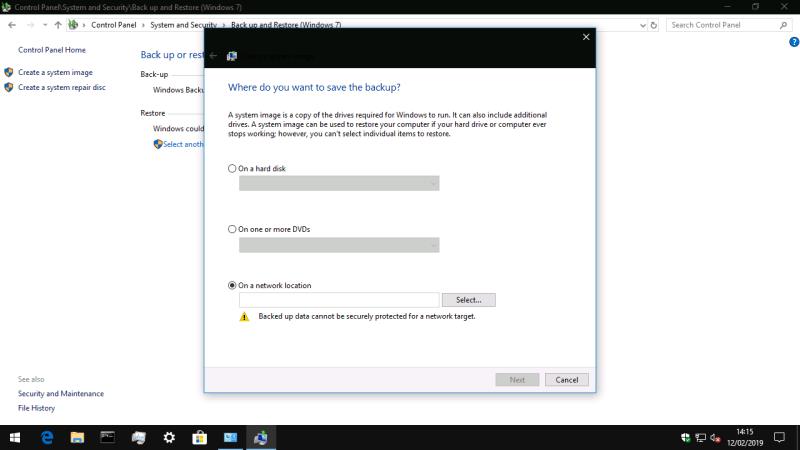
Assumiremos que você já tem uma imagem do sistema à mão em um stick USB, disco rígido externo ou DVD. As primeiras etapas do processo de recuperação dependem se o PC ainda está funcionando. Se você conseguir inicializar o Windows e acessar sua área de trabalho, poderá iniciar a recuperação de dentro do próprio Windows - veja abaixo. Caso contrário, você precisará pular para a próxima seção deste guia.
Inicie o seu PC e abra o aplicativo Configurações (você pode usar o atalho de teclado Win + I). Na página inicial de Configurações, clique no bloco "Atualização e segurança". Agora, clique na página "Recuperação" no menu de navegação esquerdo.
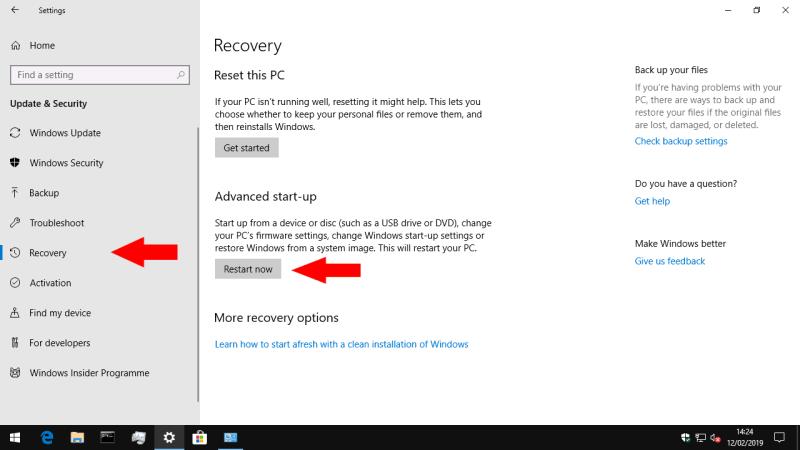
Nesta página, pressione o botão "Reiniciar agora" sob o título "Inicialização avançada". O Windows irá reiniciar e exibir sua tela de recuperação, ilustrada abaixo.
Se o Windows não iniciar, desligue o PC. Em seguida, reinicie o PC e pressione repetidamente a tecla F9 do teclado até que a tela de recuperação, ilustrada abaixo, apareça. Como alternativa, ou se F9 não funcionar, você deverá ver o menu de recuperação aparecer automaticamente após algumas tentativas de inicialização malsucedidas.
Quando estiver na tela de recuperação de inicialização do Windows, clique no botão "Solucionar problemas". A partir daqui, escolha "Opções avançadas" e depois o item "Recuperação da imagem do sistema".
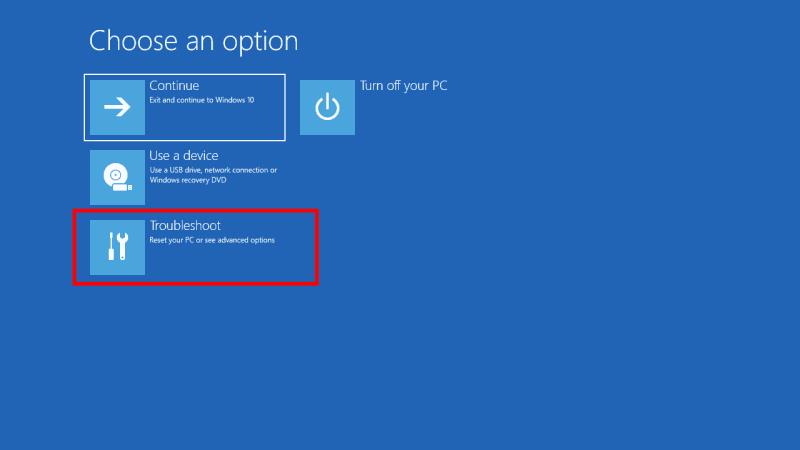
Neste ponto, seu PC deve reiniciar. Você precisará esperar alguns instantes enquanto o Windows prepara o ambiente de recuperação da imagem do sistema. Você será depositado em uma tela que permite escolher sua conta de usuário. Clique no nome da sua conta e digite a senha do Windows no prompt.
Em seguida, o assistente de recuperação da imagem do sistema será iniciado. O primeiro estágio é selecionar a imagem do sistema a partir da qual recuperar, então pressione o botão "Avançar>" para começar. Você pode escolher entre as imagens do sistema salvas no seu PC e as da mídia externa. Insira o DVD da imagem do sistema ou unidade USB agora ou, alternativamente, clique no botão "Avançado ..." e siga as instruções para usar uma imagem em um compartilhamento de rede.
Depois de selecionar sua imagem, pressione o botão "Avançar>" e siga as orientações do assistente para restaurar a imagem. Isso pode demorar muito dependendo do tamanho da imagem. Lembre-se de que os dados existentes no disco do sistema serão substituídos. Após a conclusão do processo, você poderá reinicializar o PC e descobrir que o Windows está exatamente como o deixou quando a imagem do sistema foi criada.
Finalmente, é importante notar que você pode implantar uma imagem do sistema mesmo quando o Windows ainda não está instalado no seu PC, ou você não pode acessar o ambiente de recuperação F9. Para usar essa opção, você precisará da mídia de instalação ou recuperação do Windows - optaremos pela primeira, que você pode adquirir com este guia .
Grave a imagem de instalação do Windows em um DVD ou stick USB e inicialize o computador a partir do dispositivo - pode ser necessário consultar a documentação do PC para confirmar como fazer isso.
Siga as primeiras etapas do programa de instalação do Windows até chegar à tela "Instalar agora". Em vez de instalar, clique no link "Reparar seu computador" no canto inferior esquerdo da janela. Isso abrirá um menu de recuperação que inclui a opção de restaurar uma imagem do sistema.
Este tutorial mostra como alterar as configurações do UAC no Microsoft Windows.
Se você não consegue alterar as configurações do mouse no Windows 10, atualize ou reinstale os drivers do mouse. Ou execute a ferramenta de solução de problemas de Hardware e Dispositivos.
A desfragmentação de um PC é vital para o seu bem-estar, mas você sabe como fazê-lo manualmente?
Se você está enfrentando falhas na conexão Bluetooth no Windows 10, use estas etapas de solução de problemas para corrigir o problema.
Cansado daquele alerta irritante que diz que seu computador com Windows 10 está sem atualizações importantes? Veja aqui como se livrar dele e mantenha seu sistema seguro.
Se o Microsoft Edge não iniciar em tela inteira, habilite o Modo maximizado na inicialização, atualize o navegador e limpe o cache e os cookies.
Quer habilitar a integridade da memória do Windows? Aqui estão 9 maneiras de corrigir erro de integridade da memória desativada no Windows 11/10.
Descubra como verificar o tipo de RAM no Windows 10 e 11 com estes cinco métodos eficazes. Confira e escolha o melhor para você.
Para remover completamente uma distribuição Linux no WSL, use a página Aplicativos e recursos, os comandos winget --uninstall ou wsl.exe --unregister. Veja como.
Aprenda a sincronizar as configurações do Windows 10 em todos os seus dispositivos para uma experiência mais unificada e prática.
Aprenda a definir as configurações de desempenho gráfico no Windows 10 para otimizar a performance dos aplicativos. Personalize seu sistema com dicas úteis.
Se você estiver enfrentando a tela rosa da morte no seu PC, existem várias maneiras de corrigi-lo. Aqui estão soluções viáveis para corrigir a tela rosa da morte no Windows 10 e 11.
O Microsoft Edge está usando muita RAM em seu computador com Windows 10 ou Windows 11? Mostramos como resolver esse problema.
Aprenda como acessar o menu de sinalizadores no Microsoft Edge Insider e aproveite ao máximo recursos experimentais.
O Gerenciador de Tarefas do Windows 10 inclui a opção de habilitar ou desabilitar o modo Eco para corrigir o alto uso de recursos de aplicativos e melhorar o desempenho e a energia.
O Microsoft Edge está demorando uma eternidade para concluir os downloads no Windows? Veja como corrigir a velocidade lenta de download no Microsoft Edge para Windows 11 e Windows 10.
Aprenda a solucionar problemas de conexão Bluetooth no Windows 10 de forma eficaz e rápida, garantindo a conectividade dos seus dispositivos.
Descubra como configurar o hotspot móvel no Windows 10 para compartilhar sua conexão com a Internet de forma fácil e eficiente.
Descubra 6 maneiras práticas de encontrar o nome do seu computador no Windows 11 e 10 para facilitar a conectividade e o suporte técnico.
O Windows 10 representa três décadas de desenvolvimento e, como sistema operacional, já está bastante polido. Isso não significa, porém, que quando você inicializa uma nova cópia deste sistema operacional, ele é perfeito em todos os aspectos.
Quer dar um novo começo ao seu perfil do Twitch? Veja como alterar o nome de usuário e o nome de exibição do Twitch com facilidade.
Descubra como alterar o plano de fundo no Microsoft Teams para tornar suas videoconferências mais envolventes e personalizadas.
Não consigo acessar o ChatGPT devido a problemas de login? Aqui estão todos os motivos pelos quais isso acontece, juntamente com 8 maneiras de consertar o login do ChatGPT que não funciona.
Você experimenta picos altos de ping e latência no Valorant? Confira nosso guia e descubra como corrigir problemas de ping alto e atraso no Valorant.
Deseja manter seu aplicativo do YouTube bloqueado e evitar olhares curiosos? Leia isto para saber como colocar uma senha no aplicativo do YouTube.
Descubra como bloquear e desbloquear contatos no Microsoft Teams e explore alternativas para um ambiente de trabalho mais limpo.
Você pode facilmente impedir que alguém entre em contato com você no Messenger. Leia nosso guia dedicado para saber mais sobre as implicações de restringir qualquer contato no Facebook.
Aprenda como cortar sua imagem em formatos incríveis no Canva, incluindo círculo, coração e muito mais. Veja o passo a passo para mobile e desktop.
Obtendo o erro “Ação bloqueada no Instagram”? Consulte este guia passo a passo para remover esta ação foi bloqueada no Instagram usando alguns truques simples!
Descubra como verificar quem viu seus vídeos no Facebook Live e explore as métricas de desempenho com dicas valiosas e atualizadas.



























